Adobe Photoshop, với vô vàn menu, thanh trượt và tính năng mới liên tục được cập nhật, đôi khi có thể khiến người dùng cảm thấy choáng ngợp. Dù việc khám phá những tính năng mới mẻ này rất thú vị, không phải tất cả chúng đều thực sự giúp bạn làm việc nhanh hơn hay hiệu quả hơn. Qua nhiều năm sử dụng và thử nghiệm, đội ngũ dancongnghe.net đã đúc kết được một số công cụ, cài đặt và phím tắt quan trọng giúp quy trình làm việc trở nên nhanh chóng và đơn giản hơn đáng kể. Nếu bạn đang tìm kiếm những phương pháp để tối ưu hóa hiệu suất làm việc với Photoshop, hãy cùng khám phá 5 mẹo chuyên nghiệp dưới đây.
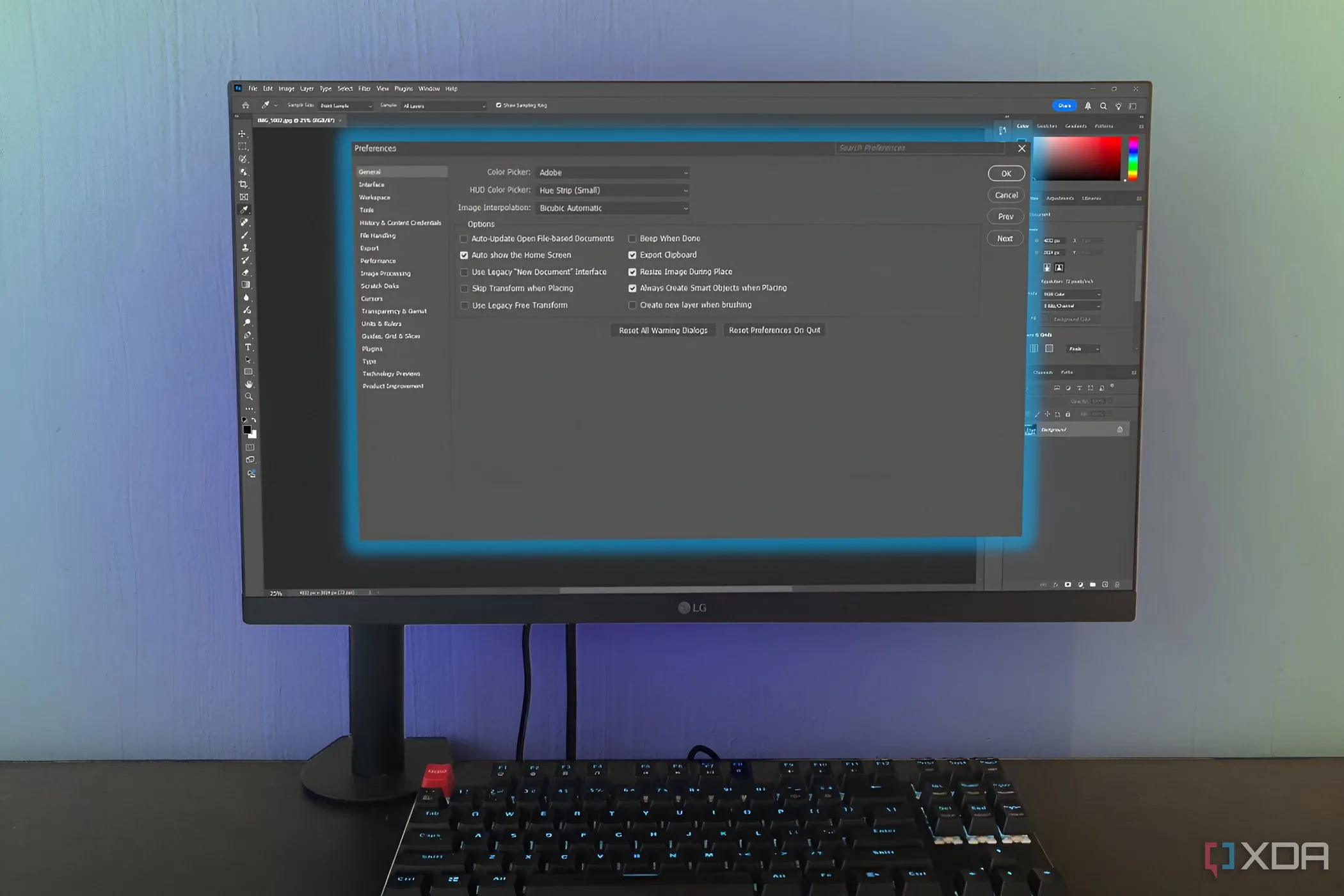 Giao diện cài đặt tùy chọn (Preferences) của Photoshop trên máy tính
Giao diện cài đặt tùy chọn (Preferences) của Photoshop trên máy tính
1. Tối Ưu Cọ Vẽ Với Brush Presets: Tiết Kiệm Thời Gian Tối Đa
Trong mọi dự án Photoshop, khả năng cao là bạn sẽ cần sử dụng nhiều loại cọ vẽ khác nhau – ví dụ, một cọ tròn mịn để hòa trộn và một cọ có vân để phác thảo thô. Mặc dù Photoshop cung cấp khả năng tùy chỉnh cọ vẽ vô cùng phong phú, việc phải điều chỉnh lại các cài đặt cọ về trạng thái mong muốn mỗi khi cần dùng lại thực sự là một “kẻ cắp thời gian” đáng kể.
Đây chính là lý do các Brush Presets (Thiết lập sẵn cọ vẽ) trở nên vô cùng hữu ích. Thay vì phải tái tạo lại cài đặt cọ từ trí nhớ, bạn chỉ cần lưu tất cả các thông số cọ và tải chúng lên ngay lập tức. Hãy bắt đầu bằng cách điều chỉnh cọ vẽ theo ý muốn: kích thước (size), độ chảy (flow), độ mờ đục (opacity), và các thông số khác. Sau đó, mở cửa sổ Brush Settings (Cài đặt cọ vẽ) và nhấp vào biểu tượng dấu cộng nhỏ ở phía dưới để tạo một cọ vẽ mới. Photoshop sẽ hỏi bạn muốn bảo toàn những cài đặt nào; ví dụ, nếu màu sắc không quan trọng, bạn có thể bỏ chọn nó. Đặt tên cho preset cọ vẽ của bạn và nhấn OK.
Photoshop sẽ lưu cọ vẽ này trong ứng dụng, và bạn có thể tìm thấy nó ở cuối các thư mục trong thư viện cọ vẽ. Tuy nhiên, chúng tôi khuyên bạn nên xuất (export) chúng ra ngoài để đảm bảo an toàn; bằng cách đó, bạn sẽ luôn có thể sử dụng các thông số cọ vẽ cụ thể này cho các dự án sau này hoặc trên các thiết bị khác.
 Cửa sổ thiết lập Brush Settings trong Adobe Photoshop với tùy chọn lưu preset cọ vẽ
Cửa sổ thiết lập Brush Settings trong Adobe Photoshop với tùy chọn lưu preset cọ vẽ
2. Phím Tắt Chọn Màu Nhanh HUD Color Picker: Sự Tiện Lợi Tức Thì
Một trong những điều khiến nhiều người dùng cảm thấy không hài lòng với công cụ Color Picker mặc định của Photoshop là việc nó hoạt động dưới dạng một cửa sổ modal (cửa sổ chặn tương tác với các phần khác của ứng dụng), buộc bạn phải mở và đóng liên tục, làm gián đoạn toàn bộ quy trình làm việc. Mặc dù bạn có thể ghim cửa sổ màu sắc lại, chúng tôi vẫn ưu tiên sử dụng phím tắt Color Picker (HUD Color Picker) hơn rất nhiều. Để kích hoạt nó, bạn chỉ cần nhấn giữ đồng thời phím Shift + Alt trên bàn phím trong khi nhấp chuột phải. Giữ nguyên tất cả các phím này trong khi di chuyển chuột để chọn màu, sau đó thả ra.
Phương pháp này nhanh hơn nhiều so với việc phải mở công cụ Color Picker hoặc điều hướng đến cửa sổ Color nếu bạn đã ghim nó. Mặc dù nó không hiển thị các giá trị màu chính xác hay cung cấp các tùy chọn khác, nhưng điều này sẽ không thành vấn đề nếu bạn không làm việc với các giá trị hex cụ thể. Đây là một thủ thuật Photoshop cực kỳ tiện lợi cho việc chọn màu nhanh.
3. Quản Lý Màu Sắc Với Swatches: Đảm Bảo Tính Đồng Bộ
Tiếp nối từ điểm trên, nếu bạn thực sự cần các màu sắc với mã hex cụ thể, bạn có thể lưu chúng vào thư viện Swatches (bảng màu) hoặc xuất và nhập lại chúng. Mọi công việc liên quan đến màu sắc đều trở nên nhanh hơn đáng kể khi tôi đã tải trước bảng màu của mình.
Có một vài cách để thực hiện điều này. Đầu tiên, hãy mở cửa sổ Swatches bằng cách truy cập Window -> Swatches. Bạn có thể lưu các màu sắc đã chọn khi đang làm việc hoặc lưu tất cả trước khi bắt đầu dự án; đây chỉ là vấn đề sở thích cá nhân.
Để lưu màu sắc bạn đã chọn, nhấp vào biểu tượng dấu cộng nhỏ ở phía dưới cửa sổ Swatches, đặt tên cho màu, và nhấn OK. Cứ tiếp tục làm như vậy cho đến khi bạn đã lưu tất cả các màu cần thiết. Nhấn Ctrl + click (hoặc Cmd + click trên Mac) để chọn tất cả các màu bạn muốn nhóm lại, sau đó nhấp vào biểu tượng thư mục nhỏ để tạo một nhóm và đặt tên cho nhóm đó trùng với tên dự án của bạn. Để an toàn hơn nữa, nhấp chuột phải vào nhóm và chọn Export Selected Swatches (Xuất các màu đã chọn) — giờ đây bạn đã có tệp ACO để sử dụng trong tương lai. Đây là một mẹo quan trọng để tối ưu Photoshop trong việc quản lý màu sắc.
4. Công Cụ Select and Mask: Chọn Vùng Phức Tạp Dễ Dàng
Có nhiều cách để chọn một đối tượng và tạo mặt nạ (mask) trong Photoshop, nhưng theo quan điểm của chúng tôi, Select and Mask là phương pháp tốt nhất. Nó sử dụng trí thông minh để phát hiện và tạo mặt nạ cho một đối tượng với độ chính xác cao hơn nhiều so với các công cụ như Quick Selection (Chọn nhanh) hoặc Magic Wand (Đũa thần). Đồng thời, nó cũng nhanh hơn đáng kể so với việc chọn thủ công.
Tất cả những gì bạn phải làm là chọn một công cụ vùng chọn bất kỳ (ví dụ: Lasso Tool, Quick Selection Tool) và sau đó nhấp vào nút Select and Mask ở bảng điều khiển trên cùng. Bạn sẽ được chuyển hướng đến một cửa sổ mới, và từ đó, bạn có thể tạo các vùng chọn phức tạp một cách nhanh chóng, cũng như thực hiện bất kỳ điều chỉnh cần thiết nào cho vùng chọn của mình. Đây là một thủ thuật Photoshop mạnh mẽ giúp tăng tốc quy trình tạo vùng chọn và mask.
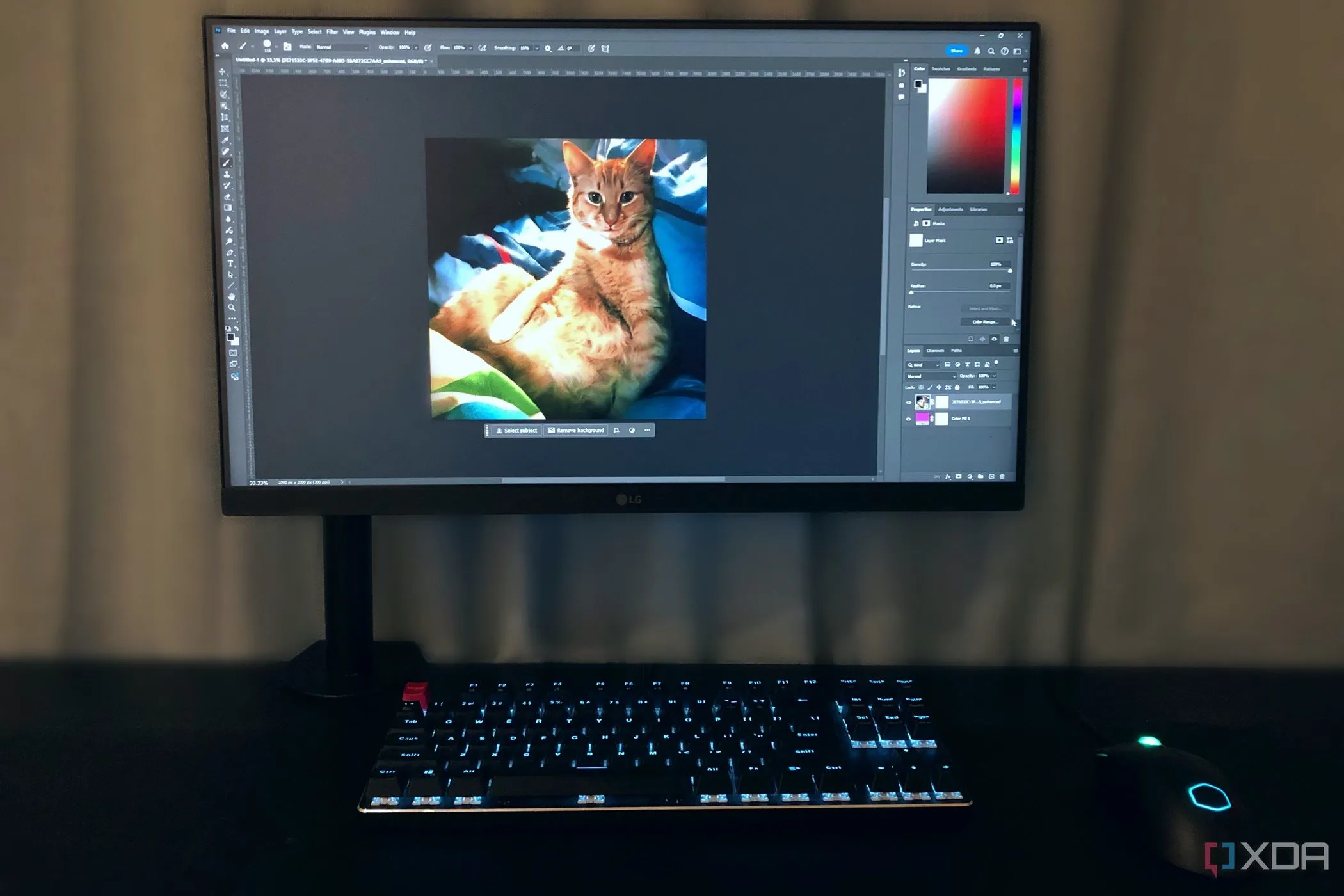 Người dùng đang chỉnh sửa ảnh mèo ginger bằng công cụ mask trong Photoshop trên máy tính để bàn
Người dùng đang chỉnh sửa ảnh mèo ginger bằng công cụ mask trong Photoshop trên máy tính để bàn
5. Tắt Tính Năng Brush Smoothing: Loại Bỏ Độ Trễ Khi Vẽ
Để kết thúc bài viết này, chúng tôi muốn đề cập đến một tính năng của Photoshop mà chúng tôi gần như không bao giờ sử dụng nhưng luôn đảm bảo rằng nó đã được vô hiệu hóa: Brush Smoothing (Làm mịn cọ vẽ). Nếu bạn thường xuyên làm việc với công cụ cọ vẽ hoặc bút chì, tính năng Brush Smoothing của Photoshop có thể khiến quy trình làm việc của bạn trở thành một “thảm họa” trong thời gian ngắn. Nó gây ra độ trễ (lag) lớn đến mức chúng tôi thực sự không hiểu tại sao nó lại tồn tại.
Để đảm bảo Brush Smoothing đã được tắt, hãy chọn công cụ cọ vẽ (brush tool) của bạn, sau đó kéo thanh trượt Smoothing (bên cạnh biểu tượng cài đặt cọ vẽ) xuống 0% ở bảng điều khiển trên cùng. Bạn cũng có thể vô hiệu hóa nó trong cửa sổ Brush Settings. Chúng tôi đặc biệt khuyên bạn nên thực hiện điều này nếu bạn định sử dụng cọ vẽ cho bất kỳ thao tác nào. Nếu bạn cần tính năng làm mịn hoặc ổn định đường vẽ, hãy cân nhắc sử dụng một chương trình vẽ chuyên dụng như Krita, nơi các tính năng này được tối ưu hóa tốt hơn. Đây là một mẹo thiết yếu để khắc phục lag Photoshop và tối ưu hiệu suất.
Nâng Cao Workflow Với Các Mẹo Chuyên Nghiệp Từ dancongnghe.net
Bằng cách áp dụng những thủ thuật Photoshop và cài đặt tối ưu này, bạn có thể giảm thiểu các tác vụ lặp đi lặp lại và tăng tốc độ làm việc tổng thể. Mặc dù việc tạo một preset mới hoặc tìm kiếm một cài đặt cụ thể để vô hiệu hóa có thể tốn một chút thời gian ban đầu, nhưng việc thực hiện những điều này một lần duy nhất sẽ giúp bạn tiết kiệm rất nhiều thời gian về lâu dài, từ đó đẩy nhanh tiến độ hoàn thành các dự án. Hãy bắt đầu áp dụng ngay hôm nay để trải nghiệm sự khác biệt trong workflow Photoshop của bạn!
Bạn đã thử các mẹo này chưa? Bạn có thủ thuật Photoshop nào khác muốn chia sẻ để tăng tốc workflow không? Hãy để lại bình luận và chia sẻ kinh nghiệm của bạn cùng dancongnghe.net nhé!